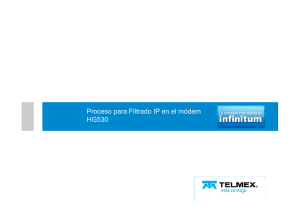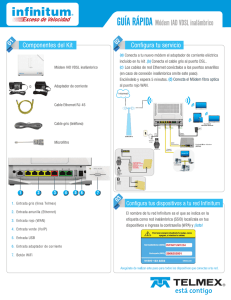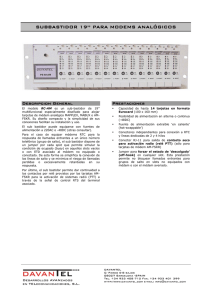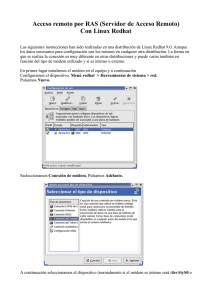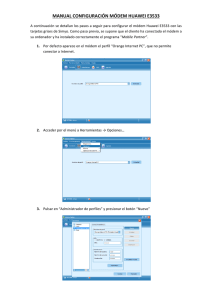Configuración de los módems de los clientes para trabajar
Anuncio
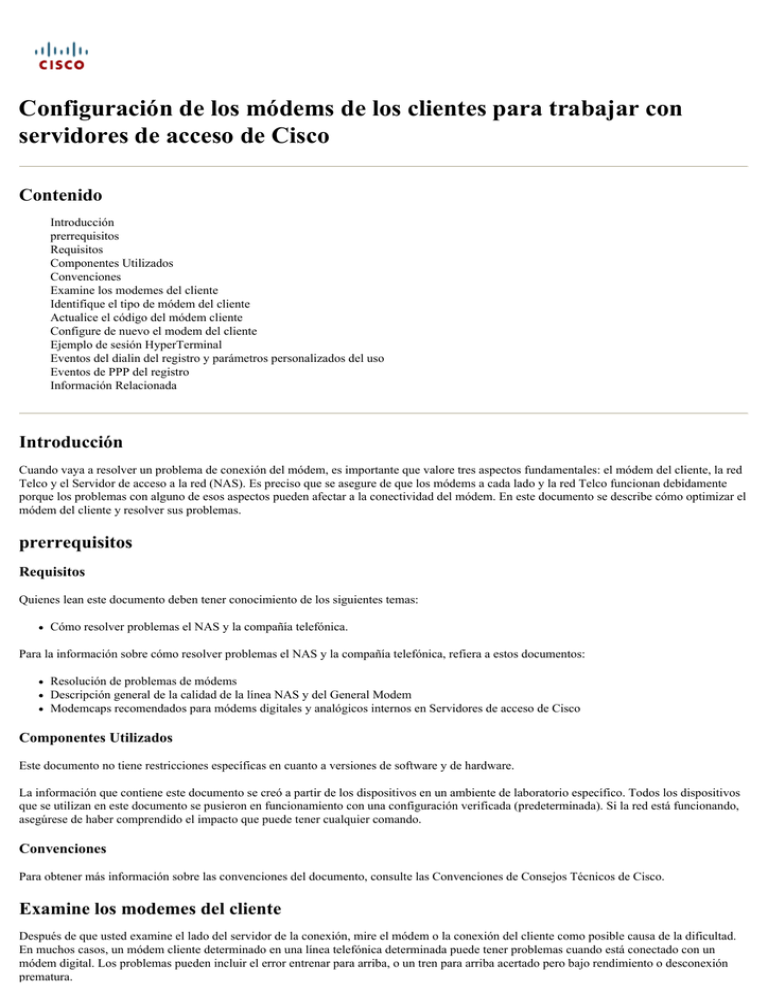
Configuración de los módems de los clientes para trabajar con servidores de acceso de Cisco Contenido Introducción prerrequisitos Requisitos Componentes Utilizados Convenciones Examine los modemes del cliente Identifique el tipo de módem del cliente Actualice el código del módem cliente Configure de nuevo el modem del cliente Ejemplo de sesión HyperTerminal Eventos del dialin del registro y parámetros personalizados del uso Eventos de PPP del registro Información Relacionada Introducción Cuando vaya a resolver un problema de conexión del módem, es importante que valore tres aspectos fundamentales: el módem del cliente, la red Telco y el Servidor de acceso a la red (NAS). Es preciso que se asegure de que los módems a cada lado y la red Telco funcionan debidamente porque los problemas con alguno de esos aspectos pueden afectar a la conectividad del módem. En este documento se describe cómo optimizar el módem del cliente y resolver sus problemas. prerrequisitos Requisitos Quienes lean este documento deben tener conocimiento de los siguientes temas: Cómo resolver problemas el NAS y la compañía telefónica. Para la información sobre cómo resolver problemas el NAS y la compañía telefónica, refiera a estos documentos: Resolución de problemas de módems Descripción general de la calidad de la línea NAS y del General Modem Modemcaps recomendados para módems digitales y analógicos internos en Servidores de acceso de Cisco Componentes Utilizados Este documento no tiene restricciones específicas en cuanto a versiones de software y de hardware. La información que contiene este documento se creó a partir de los dispositivos en un ambiente de laboratorio específico. Todos los dispositivos que se utilizan en este documento se pusieron en funcionamiento con una configuración verificada (predeterminada). Si la red está funcionando, asegúrese de haber comprendido el impacto que puede tener cualquier comando. Convenciones Para obtener más información sobre las convenciones del documento, consulte las Convenciones de Consejos Técnicos de Cisco. Examine los modemes del cliente Después de que usted examine el lado del servidor de la conexión, mire el módem o la conexión del cliente como posible causa de la dificultad. En muchos casos, un módem cliente determinado en una línea telefónica determinada puede tener problemas cuando está conectado con un módem digital. Los problemas pueden incluir el error entrenar para arriba, o un tren para arriba acertado pero bajo rendimiento o desconexión prematura. De acuerdo con la suposición que el circuito del teléfono funciona, y lleva a cabo el constante del módem del servidor, usted puede reparar el problema con el modem del cliente. Para hacer así pues, usted debe mejorar el código del modem del cliente, o configure de nuevo el modem del cliente. Primero, determine qué clase de módem utiliza el cliente. Descubra el vendedor, el modelo de hardware, la versión del software (firmware), y al conjunto de chips de módem subyacente. Aunque haya centenares de diversos proveedores de módem, hay solamente docenas o chipsets tan diverso. Para más información, refiera al descripción general del firmware del módem de cliente del documento. Identifique el tipo de módem del cliente Los detalles sobre el proveedor de módem y el modelo de hardware deben aparecer en el módem y su empaquetado. Para los módems vendidos en los Estados Unidos, vea la IDENTIFICACIÓN FCC y pieza 68 números de registro encontrados en el empaquetado del módem. Refiera a la página de Ayuda de la búsqueda de la IDENTIFICACIÓN FCC para más información. Para determinar que el chipset usted tiene, utiliza los comandos ATI. Utilice el hyperterminal para conectar con el puerto COM del módem, y publique los comandos ati0 through ati11. Algunos de estos comandos pueden rendir los errores, pero proporcionan generalmente bastante información para una deducción lógica. Estos links ayudarán a determinar su tipo de módem: Descripción general del firmware del módem del cliente ¿Quién fabricó mi módem? Actualice el código del módem cliente Para actualizar el código del módem, refiera al proveedor de módem, no el fabricante de los chips. Para las actualizaciones del código del módem, visite estos sitios web de los fabricantes del módem: www.56k.com (haga clic los links de los fabricantes de módem y de las actualizaciones del firmware para la información pertinente.) windrivers.com troubleshooting del módem 56K (incluye el Solucionador de problemas de módem interactivo ) Para los winmodems LT (los módems sin controlador de Marte/de Apolo), utilice el código común, sin importar el vendedor. Advertencia: No hay garantía que el problema será solucionado si usted actualiza el código del módem cliente. En algunos casos, una tentativa de actualizar el módem puede hacer el módem inútil. Configure de nuevo el modem del cliente Si un modem del cliente tiene problemas de rendimiento, es útil configurarlo para utilizar modulaciones más lentas, o para utilizar tarifas más lentas dentro de la modulación elegida. Por ejemplo: Problema 1: Un cliente conecta en el v.90 en 49333, pero sufre de una desconexión prematura después de dos minutos. Solución 1: Configure al cliente para capsular su v.90 reciben la velocidad en una menor velocidad (por ejemplo, 44000). Si el cliente todavía sufre del rendimiento errático, configurelo para utilizar el V.34 o abajo. Problema 2: Un cliente intenta entrenar para arriba en el v.90, pero no puede entrenar para arriba en absoluto. Solución 2: Configure al cliente para utilizar el K56Flex, V.34 o abajo. Si el tren para arriba todavía falla, configure al cliente para conectar a un índice del máximo V.34 de 21600. Si eso todavía falla, configure al cliente para utilizar solamente el V.32bis o abajo. Si eso falla, configure al cliente para utilizar solamente el V.22bis o abajo. Si eso falla, consiga un nuevos módem y línea telefónica. El proveedor de módem debe suministrar la documentación el módem. Si esto no está disponible, refiera a estos links para más información: manuales del módem de 56k.com troubleshooting del módem 56K - CADENAS DE INIT/CONFIGURACIONES EXTRA para su módem Mientras que usted intenta configurar de nuevo el modem del cliente, utilice el hyperterminal (o un poco de otro programa para terminal) en vez del Dial Up Networking de Windows (DUN). Esto es porque, el DUN no visualiza generalmente los detalles de la llamada puesta. 1. En caso necesario, configure de nuevo temporalmente las líneas NAS para permitir el marcado de entrada terminal. Es decir, si las interfaces asincrónicas tienen el modo asincrónico dedicado configurado, cambíelas al modo asincrónico interactivo, y ponga el autoselect ppp en las líneas. Si usted utiliza el Authentication, Authorization, and Accounting (AAA), el servidor de AAA puede requerir el ajuste permitir los inicios de sesión interactivo. 2. En PC del cliente, encienda el programa para terminal. Si usted utiliza el hyperterminal, cree una nueva conexión. Cree un nombre y un icono. En la conexión a artesonar, selecto conecte con el puerto COM. En este caso, el puerto COM refiere al puerto COM en el cual el módem está. En el COM las propiedades artesonan, fijan 115200 BPS, 8 databits, ninguna paridad, 1 stopbit, hardware de control de flujo (véase la sección del ejemplo de sesión de hiperterminal para los detalles). Ingrese EN el comando, y asegúrese de que aparece una respuesta ACEPTABLE. Si ninguna respuesta aparece, podría haber un problema de cable o, en un módem más viejo, la velocidad tiene que ser más lenta en las propiedades COM. 3. Reajuste el módem a los valores predeterminados de fábrica (utilice la plantilla de control de flujo de hardware, si está disponible). Éste será típicamente AT&F o AT&F1. Si el valor predeterminado de fábrica no utiliza estas configuraciones, fije el módem para proporcionar la información sobre la velocidad del Equipo de comunicación de datos (DCE) en el tiempo de conexión (típicamente TW2), y asegúrese de que el altavoz está prendido, hasta la detección de la portadora (típicamente ATM1). 4. Para establecer una línea de base de rendimiento, marque manualmente en el NAS con el comando ATDTnnnnnnn. Vea el caso práctico del AS5x00 en la documentación de rendimiento del módem que verifica para un ejemplo. Ejemplo de sesión HyperTerminal Aquí está una sesión de ejemplo para conectar el hyperterminal con un puerto COM con un módem. La progresión descrita en esta sección trabaja en la mayoría de los Sistemas Windows. 1. Desde el principio menú, punta al Programs (Programas) > Accessories (Accesorios), y hyperterminal selecto. Nota: Si el hyperterminal no aparece en el menú, usted necesita instalarlo del CD-ROM de Windows. 2. Haga doble clic el archivo Hypertrm.exe. Se visualiza el cuadro de diálogo de descripción de conexión (véase Figure1). Cuadro 1 – El cuadro de diálogo de descripción de conexión 3. Seleccione un nombre y un icono apropiados. 4. Haga clic en OK. Se visualiza el cuadro de diálogo del número de teléfono (véase el cuadro 2). El hyperterminal asume que usted quiere hacer una llamada, así que indica para el número de teléfono. De la lista desplegable, seleccione el puerto COM deseado. Cuadro 2 – El cuadro de diálogo del número de teléfono Cuando usted hace una selección, se visualiza el cuadro de diálogo de las propiedades de puerto relevante. 5. Fije el puerto COM a 115200 bits por segundo, porque ése es los módems de la máxima velocidad puede comunicar sobre el link del equipo de terminal de datos (DTE) (véase el cuadro 3). Cuadro 3 – Fije el puerto COM a 115200 bits por segundo Nota: Esta velocidad no es la velocidad de la conexión que los módems utilizan para hablar el uno al otro. Ésta es la velocidad que va a través del cable del módem asincrónico entre el PC y su módem. 6. Haga clic en OK. Se visualiza una ventana de terminal. Aquí está una sesión de ejemplo que utiliza los comandos ATI numerados 3 a 11. Este ejemplo incluye qué fue ingresada y las respuestas de un módem en uno de los laboratorios de Cisco: at OK ati3 U.S. Robotics 56K FAX V4.6.6 OK ati4 US Robotics 56K FAX Settings... B0 E1 F1 M1 Q0 V1 X1 Y0 BAUD=38400 PARITY=N WORDLEN=8 DIAL=TONE ON HOOK CID=0 &A1 &B1 &M4 &N0 S00=001 S07=060 S15=000 S25=005 S33=000 S42=000 &C1 &D2 &P0 &R1 S01=000 S08=002 S16=000 S27=000 S34=000 &G0 &H0 &S0 &T5 S02=043 S09=006 S18=000 S28=008 S35=000 &I0 &K1 &U0 &Y1 S03=013 S10=014 S19=000 S29=020 S36=014 S04=010 S11=070 S21=010 S30=000 S38=000 LAST DIALED #: T95558653 OK ati5 US Robotics 56K FAX NVRAM Settings... Template Y0 DIAL=TONE B0 F1 M1 X1 BAUD=38400 PARITY=N WORDLEN=8 S05=008 S12=050 S22=017 S31=128 S39=000 S06=002 S13=000 S23=019 S32=002 S41=000 &A1 &B1 &P0 &R1 S00=001 S08=002 S19=000 S29=020 S36=014 &G0 &H0 &S0 &T5 S02=043 S09=006 S21=010 S30=000 S38=000 &I0 &K1 &U0 &Y1 S03=013 S10=014 S22=017 S31=128 S39=000 &M4 &N0 S04=010 S11=070 S23=019 S32=002 S41=000 S05=008 S12=050 S25=005 S33=000 S42=000 S06=002 S13=000 S27=000 S34=000 S07=060 S15=000 S28=008 S35=000 S05=008 S12=050 S25=005 S33=000 S42=000 S06=002 S13=000 S27=000 S34=000 S07=060 S15=000 S28=008 S35=00 Strike a key when ready . . . Template Y1 DIAL=TONE B0 F1 M1 X4 BAUD=115200 PARITY=N WORDLEN=8 &A3 &B1 &P0 &R1 S00=001 S08=002 S19=000 S29=020 S36=014 &G0 &H2 &S0 &T5 S02=043 S09=006 S21=010 S30=000 S38=000 &I2 &K1 &U0 &Y1 S03=013 S10=014 S22=017 S31=128 S39=000 &M4 &N0 S04=010 S11=070 S23=019 S32=002 S41=000 STORED PHONE #0: #1: #2: #3: OK ati6 US Robotics 56K FAX Link Diagnostics... Chars sent 0 Chars Received 80 Chars lost 0 Octets sent 0 Octets Received 82 Blocks sent 0 Blocks Received 2 Blocks resent 0 Retrains Requested 0 Retrains Granted 0 Line Reversals 0 Blers 0 Link Timeouts 0 Link Naks 0 Data Compression V42BIS 2048/32 Equalization Long Fallback Enabled Protocol LAPM Speed 24000/26400 Last Call 00:00:06 Disconnect Reason is DTR dropped OK ati7 Configuration Profile... Product type US/Canada External Product ID: 00178600 Options V32bis,V.34+,x2,V.90 Fax Options Class 1/Class 2.0 Line Options Caller ID, Distinctive Ring Clock Freq 92.0Mhz Eprom 256k Ram 32k EPROM date 5/26/98 DSP date 5/26/98 EPROM rev 4.6.6 DSP rev 4.6.6 OK ati8 OK ati9 (1.0USR2040\\Modem\PNPC107\US Robotics 56K FAX EXT)FF OK ati10 ERROR ati11 US Robotics 56K FAX Link Diagnostics ... Modulation V.34 Carrier Freq (Hz) 1959/1959 Symbol Rate 3429/3429 Trellis Code 64S-4D/64S-4D Nonlinear Encoding ON/ON Precoding ON/ON Shaping ON/ON Preemphasis (-dB) 8/6 Recv/Xmit Level (-dBm) 32/10 Near Echo Loss (dB) 32 Far Echo Loss (dB) 49 Carrier Offset (Hz) 294 Round Trip Delay (msec) 7 Timing Offset (ppm) -1440 SNR (dB) 32 Speed Shifts Up/Down 0/0 Status : OK Aquí está la salida de una conexión a uno de los sistemas de prueba de Cisco. Primero, habilite la información del altavoz y de la información sobre la velocidad DCE: atw2m1 ERROR Pues resulta, w2 no es necesario en los módems de US Robotics. atm1 OK Después, dial en un laboratorio estático: at OK atdt914085703932 NO CARRIER La conexión normal parece fallar. En este caso, es una línea con ruidos, así que fije el módem a los valores predeterminados de fábrica (el &f), gira el altavoz (m1), y capsula el módem en 28.8 (&n14) con el comando at&fm1&n14: Intente marcar otra vez. Si la conexión es acertada usted verá: atdt914085703932 CONNECT 28800/ARQ Welcome! Please login with username cisco, password cisco, and type the appropriate commands for your test: ppp - to start ppp slip - to start slip arap - to start arap access-3 line 29 MICA V.90 modems User Access Verification Username: cisco Password: access-3> Eventos del dialin del registro y parámetros personalizados del uso Usted ha determinado que la conexión parece trabajar con las nuevas configuraciones. Ahora usted debe poner al día la configuración del módem para que la interconexión de redes de marcación manual refleje los cambios. Para ayudar a resolver problemas los problemas del módem, configuración Windows para crear un modemlog (\ las ventanas \ modemlog.txt). El ajuste de la configuración trabaja solamente con la interfaz programable de la aplicación del teléfono (TAPI) - los programas habilitados, por ejemplo, DUN y hyperterminal. Complete estos pasos para configurar el registro o los parámetros del cliente del módem en un sistema del Windows 95/98: 1. Desde el principio menú, punta al panel de control, y módems selectos. Se visualiza el cuadro de diálogo de las propiedades del módem. 2. Seleccione su módem, y haga clic el botón properties (véase el cuadro 4). Cuadro 4 – Seleccione su módem Se visualiza el cuadro de diálogo Propiedades del tipo de módem. 3. Seleccione la lengueta de la conexión, y haga clic el botón Advanced (véase el cuadro 5). Cuadro 5 – Especifique las configuraciones de la conexión avanzadas Se visualiza el cuadro de diálogo avanzado de las configuraciones de la conexión. 4. Marque el expediente una casilla de verificación del archivo del registro para habilitar la característica de registro del módem (véase el cuadro 6). Si algunas configuraciones adicionales son necesarias para que la conexión del módem tenga éxito, ingrese esos comandos en el cuadro de texto de las Configuraciones extra. De acuerdo con el ejemplo anterior de la sección del ejemplo de sesión de hiperterminal, han agregado al comando &n14. Cuadro 6 – Especifique las Configuraciones extra y habilite el registro del módem 5. Haga clic en OK. El procedimiento para el registro y las configuraciones personalizadas del módem para el Windows NT 4.0 comprende los pasos similares. El archivo será llamado modemlog_ modemname.txt. El archivo aparece en el directorio raíz del sistema (que es generalmente directorio WinNT, a menos que conjunto de otra manera). Modifique el Editor de registro para habilitar el registro y las configuraciones del módem en el Windows NT 3.x. Registre los eventos de PPP Cuando usted intenta diagnosticar los problemas de la desconexión prematura en un PC, es útil conocer al tipo de información que fue enviada sobre el link en el nivel PPP. El Windows 95/98 puede crear un archivo del registro PPP siempre que se utilice el adaptador PPP (/windows/ppplog.txt). 1. Desde el principio menú, punta al panel de control, y red selecta. Se visualiza el cuadro de diálogo de red. 2. De los componentes de la lista de redes, el adaptador de dial up selecto, y hace clic el botón properties (véase el cuadro 7). Cuadro 7 – El cuadro de Dialg de la red Se visualiza el cuadro de diálogo Propiedades del adaptador de dial up. 3. Seleccione la ficha Advanced (Opciones avanzadas). De las propiedades enumere, expediente selecto un archivo del registro. De la lista desplegable de valores, seleccione sí (véase el cuadro 8). Cuadro 8 – Registro de PPP del permiso para el adaptador de dial up 4. Haga Click en OK para completar la operación. 5. Reinicie el sistema. Para el Windows NT, edite el registro para girar el registro de PPP. Información Relacionada Notas Técnicas de Troubleshooting © 1992-2016 Cisco Systems Inc. Todos los Derechos Reservados. Fecha de Generación del PDF: 17 Octubre 2016 http://www.cisco.com/cisco/web/support/LA/102/1024/1024208_modem_tuning.html